Dos betas públicos do iOS que usei nos últimos anos, o beta público do iOS 11 parece particularmente problemático. As animações são agitadas. Elementos gráficos são freqüentemente quebrados. Aplicativos freqüentemente travam.
Em um episódio assustador, toda a minha biblioteca de fotos desapareceu depois que eu gravei um vídeo (felizmente, ele começou a se restaurar antes que o pânico se instalasse).
Se você já teve o suficiente desta versão inicial do iOS 11 e quer voltar para o iOS 10, você pode. A Apple irá enviar você de volta para o iOS 10.3.3. Você precisará executar uma nova instalação, a menos que tenha um backup arquivado no iTunes que você criou antes de instalar a versão beta.
Consulte Mais informação:
Opção A: retornar ao backup arquivado do iOS 10
Um backup arquivado é um backup que não será substituído por backups subseqüentes. É tarde demais se você já instalou o iOS 11 beta, mas se não tiver, você pode arquivar um backup do seu dispositivo executando o iOS 10 conectando seu iPhone ou iPad ao seu computador, abrindo o iTunes e indo para iTunes> Preferências e clicando na guia Dispositivos .
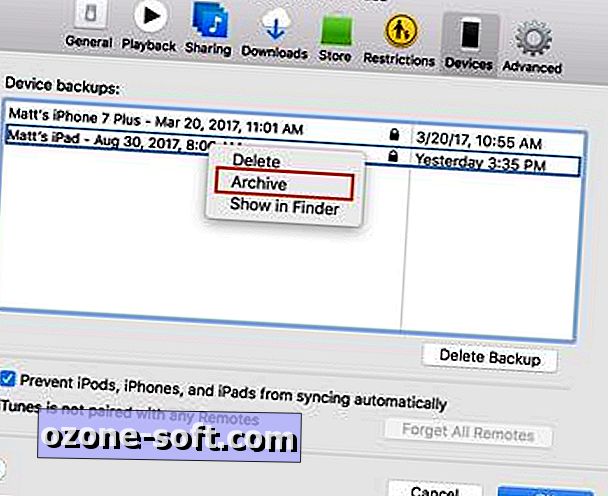
", " modalTemplate ":" {{content}} ", " setContentOnInit ": false} '>
Você verá os backups de seu dispositivo listados. Clique com o botão direito do mouse em um backup na lista e escolha Arquivar . Boom, seu backup agora está arquivado. Este processo deve ser feito antes de instalar qualquer software beta.
Opção B: aguarde
Se você não tem um backup arquivado e não quer voltar para as configurações padrão de fábrica, perdendo seus dados e configurações no processo, então você pode esperar até que o iOS 11 chegue, que está configurado para iniciar este Setembro (provavelmente, mas não confirmado). A atualização do iOS 11 beta para a compilação final do iOS 11 quando ele sair permitirá que você abandone a versão beta sem prejudicar seus dados e configurações.
Como restaurar seu dispositivo para o iOS 10
Se você tiver um backup arquivado, siga estas etapas para retornar ao iOS 10:
- Abra o iTunes e verifique se você está usando a versão mais recente acessando o iTunes> Verificar Atualizações .
- Conecte seu dispositivo iOS ao seu computador e coloque-o no modo de recuperação. Para todos, exceto os proprietários do iPhone 7 e 7 Plus, pressione e segure os botões Sleep / Wake e Home . Não desista quando você vir o logotipo da Apple, mantenha pressionado até que a conexão com o logotipo do iTunes apareça. Isso significa que você chegou no início do modo de recuperação. Para os proprietários dos telefones iPhone 7 e 7 Plus, mantenha pressionados os botões Repousar / Despertar e Desativar para colocar o telefone no modo de recuperação.
- Uma janela pop-up do iTunes aparecerá no seu Mac ou PC informando que há um problema com o seu dispositivo e lhe dará as opções Restaurar e Atualizar. Clique no botão Restaurar .
- Em seguida, clique em Restaurar e atualizar quando o iTunes perguntar se você tem certeza de que deseja restaurar o dispositivo para as configurações padrão de fábrica. Seu dispositivo será reinicializado e, quando concluir o processo de restauração, você poderá optar por configurá-lo como um novo dispositivo ou escolher um backup criado quando estava executando o iOS 10 anteriormente.
- Depois que o iPhone ou o iPad for reinicializado, o iTunes o receberá em seu dispositivo recém-restaurado. Escolha Restaurar deste backup, selecione seu backup arquivado no menu suspenso e clique em Continuar . O iTunes irá restaurar o seu dispositivo para um ponto anterior e mais estável com o iOS 10.3.3, com todas as suas configurações, aplicativos e dados anteriores.
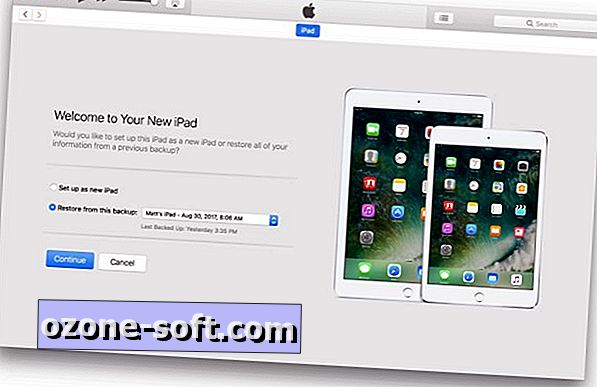
Nota dos editores: Esta matéria foi originalmente publicada em 8 de julho de 2017 e, desde então, foi atualizada com novas informações.
Leia : Tudo o que você precisa saber sobre o iOS 11 em um só lugar

CNET Magazine: Confira uma amostra das histórias que você encontrará na edição da banca da CNET.
Cultura Tecnológica: Do cinema e da televisão às mídias sociais e jogos, aqui está o seu lugar para o lado mais leve da tecnologia.













Deixe O Seu Comentário